Содержание
- 2. Тема: Поиск и устранение неисправностей. Предположим, что вы устроились на новую работу. Предыдущий системный администратор оставил
- 4. Проверяем компьютер директора. В первую очередь проверяем linc (связь). Если «зелёный» светодиод горит, то физическая связь
- 5. Попробуем получить ip-адрес по DHCP. Видим тот же самый странный ip-адрес.
- 6. Мы не знаем, к какому порту коммутатора подключен компьютер директора. Посмотрим MAC-адрес компьютера директора и найдём
- 7. Зайдём в настройки коммутатора. Наберём команду: «show mac-address-table». Видим, что устройство с таким MAC-адресом устройство подключено
- 8. Видим, что интерфейс FastEthernet 0/1 не настроен, значит определён во vlan 1. Настроим его во vlan
- 9. Зайдём в интерфейс FastEthernet 0/1. Дадим ему определение: «description Director». Настроим его во vlan 2, как
- 10. Проверим наши действия командой: «show vlan». Видим, что нужный интерфейс определился во vlan 2. Также видим,
- 11. Проверим создан ли trank-порт, для этого наберём: «show run». Видим, что trank-порт создан на интерфейсе GigabitEthernet0/1
- 12. Снова заходим на компьютер директора. Видим, что ip-адрес по DHCP мы получили.
- 13. Проверим связь со шлюзом по умолчанию: «ping 192.168.2.1». Видим, что связь появилась.
- 14. Зайдём на DHCP-сервер. Видим пулы ip-адресов, которые раздаёт DHCP-сервер.
- 15. Далее узнаём, что нет связи с компьютером заместителя директора. Узнаём его ip-адрес командой: «ipconfig». Видим, что
- 16. С компьютера директора проверим связь с компьютером зам. директора: «ping 192.168.2.2». Связи действительно нет.
- 17. Проверим, виден ли MAC-адрес компьютера зам. директора командой: «arp -a». И MAC-адрес и ip-адрес видны, но
- 18. Заходим на компьютер заместителя директора. Переходим на вкладку Firewall. Видим, что действительно Firewall создан и включен.
- 19. Заходим на компьютер директора. Проверяем связь с компьютером заместителя: «ping 192.168.2.2». Видим, что связь появилась.
- 20. Возникла следующая проблема. У филиала нет связи с FTP-сервером. Проверим это: «ping 192.168.4.3». Действительно, связи нет.
- 21. Проверим связь одного из компьютеров центрального офиса с FTP-сервером: «ping 192.168.4.3». Связь есть.
- 22. Выявляем ip-адрес компьютера филиала, у которого нет связи с FTP-сервером командой: «ipconfig». Видим, что его ip-адрес
- 23. Проверим связь одного из компьютеров центрального офиса с компьютером филиала: «ping 192.168.6.3». Связь есть.
- 24. С компьютера филиала проверим маршрут, по которому идут сообщения к FTP-серверу командой: «tracert 192.168.4.3». Видим, что
- 25. 192.168.6.1 – это ip-адрес на маршрутизаторе Router1, а 192.168.10.5 – это ip-адрес на маршрутизаторе Router3 инерфейса
- 26. Зайдём на маршрутизатор Router3. Проверим все маршруты командой: «show ip route». Видим, что маршруты есть, но
- 27. На всякий случай проверим связь с FTP-сервером: «ping 192.168.4.3». Связи нет, так как нет маршрута.
- 28. Командой: «show run» проверим все имеющиеся маршруты. Ещё раз убеждаемся, что нужного маршрута не. Его нужно
- 29. Пропишем маршрут в сеть 4 чезез Router0: «ip route 192.168.4.0 255.255.255.0 192.168.10.2». Сохраним изменения и проверим
- 30. Проверим теперь связь одного из компьютеров филиала с FTP-сервером: «ping 192.168.4.3». Связь появилась.
- 31. Посмотрим, через какие узлы проходит маршрут к FTP-серверу командой: «tracert 192.168.4.3». Видим ip-адреса всех узлов, через
- 33. Компьютерные сети. Н.В. Максимов, И.И. Попов, 4-е издание, переработанное и дополненное, «Форум», Москва, 2010. Компьютерные сети.
- 34. http://blog.netskills.ru/2014/03/firewall-vs-router.html https://drive.google.com/file/d/0B-5kZl7ixcSKS0ZlUHZ5WnhWeVk/view Список ссылок:
- 36. Скачать презентацию

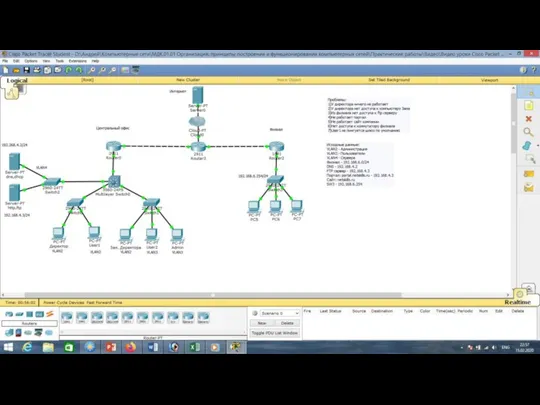

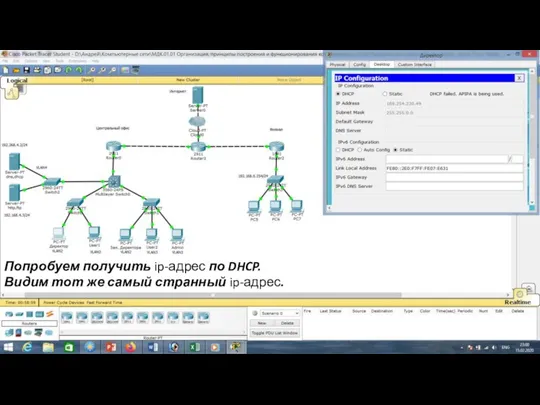
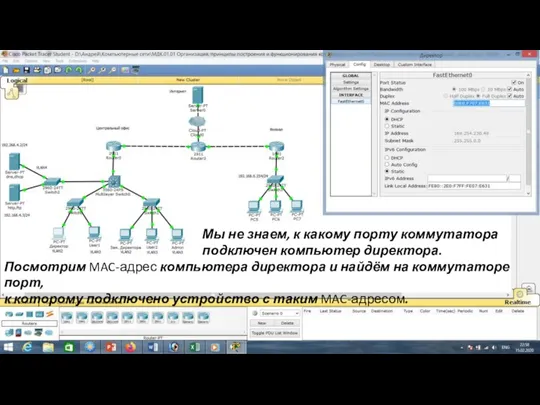
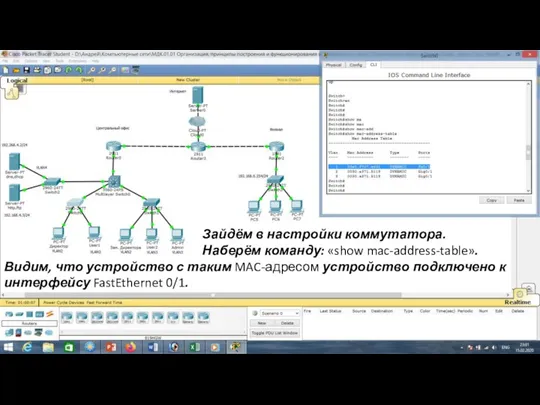
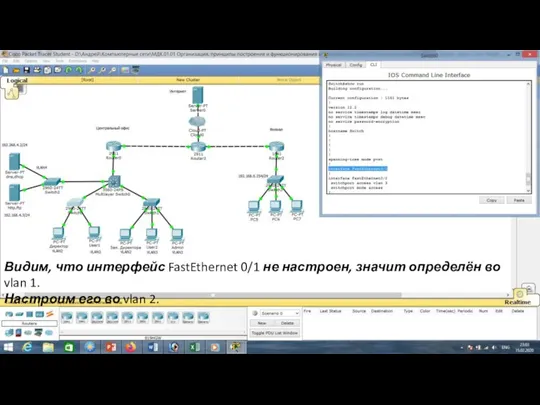
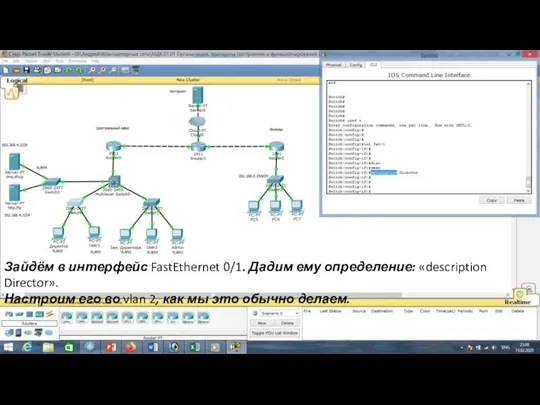

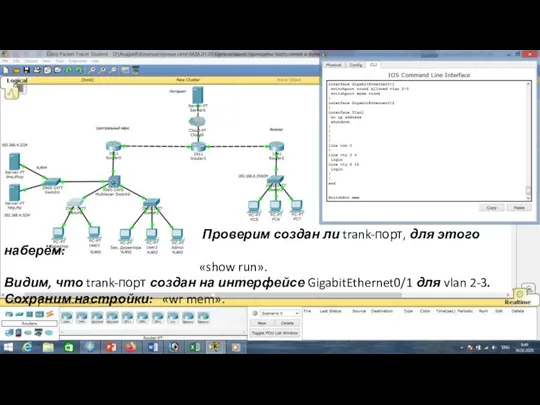
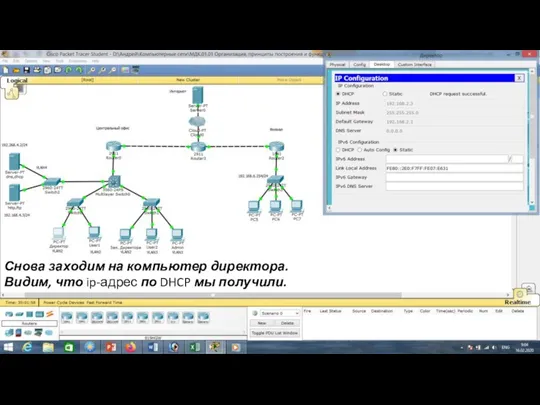





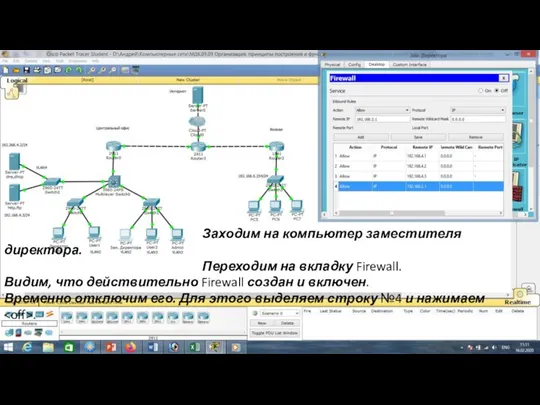









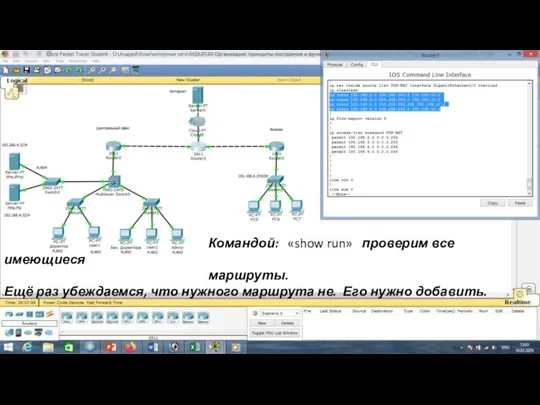
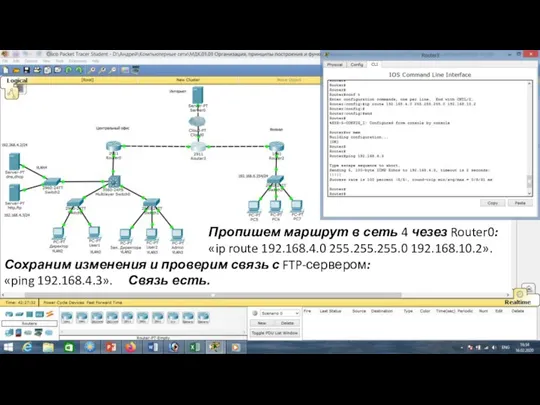


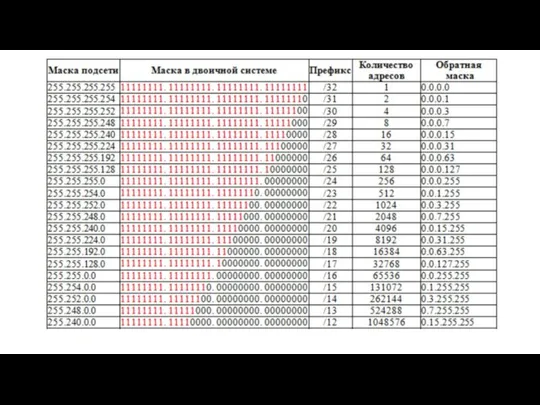

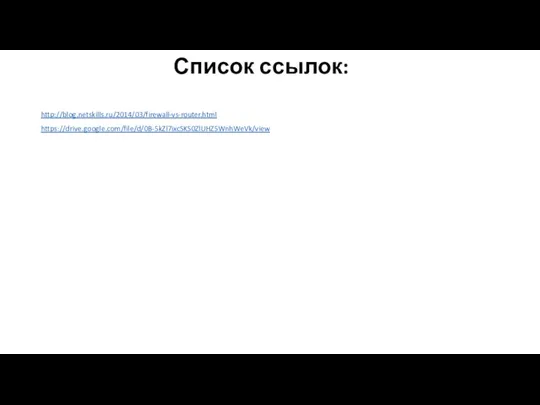
 Компьютерные сети. Мультимедиа. Тест
Компьютерные сети. Мультимедиа. Тест Escape-room (otaqdan çıxış) janrı kompyuter oyunlarından gəlib
Escape-room (otaqdan çıxış) janrı kompyuter oyunlarından gəlib Отдел программирования и автоматизации
Отдел программирования и автоматизации Школьная стенгазета как элемент истории повседневности
Школьная стенгазета как элемент истории повседневности Внедрение ИИ – ботов в инфраструктуру городов
Внедрение ИИ – ботов в инфраструктуру городов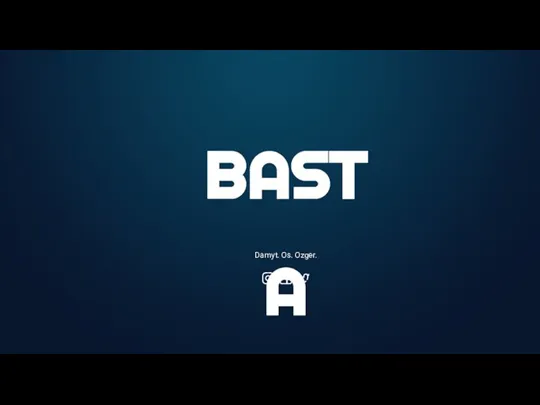 Basta. Разработка стратегий, позволяющих сделать кампанию эффективной
Basta. Разработка стратегий, позволяющих сделать кампанию эффективной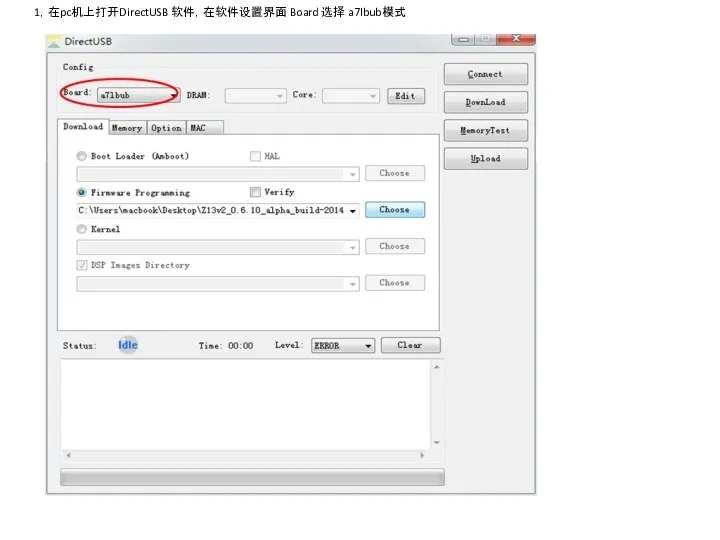 在pc机上打开DirectUSB 软件 在软件设置界面 Board 选择 a7lbub模式
在pc机上打开DirectUSB 软件 在软件设置界面 Board 选择 a7lbub模式 bbfdb933bab50cb7a8d78afd4c5d9c638c693113-1665149834985
bbfdb933bab50cb7a8d78afd4c5d9c638c693113-1665149834985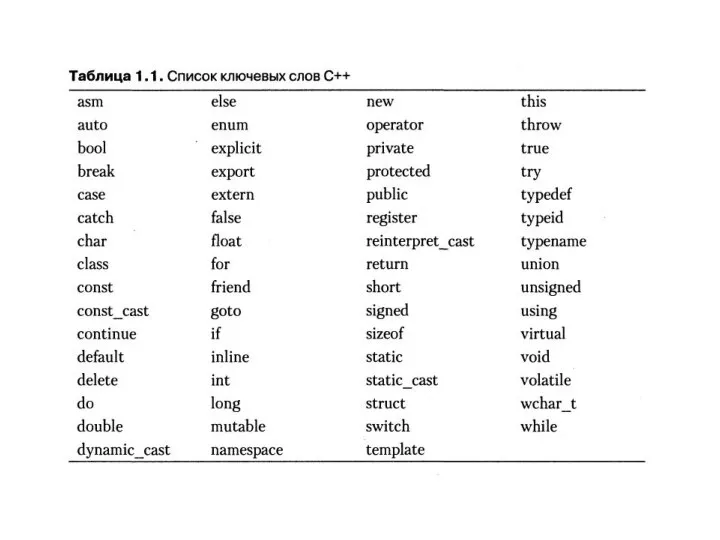 Алфавит языка С++
Алфавит языка С++ Облака и византийские генералы
Облака и византийские генералы содержательный подход
содержательный подход Ведение баз данных, сбор данных и заполнение типовых таблиц
Ведение баз данных, сбор данных и заполнение типовых таблиц Математическое программирование
Математическое программирование Apocatastasis
Apocatastasis Работа с CIS. Таблица в формате Excel для экспорта критериев в CIS
Работа с CIS. Таблица в формате Excel для экспорта критериев в CIS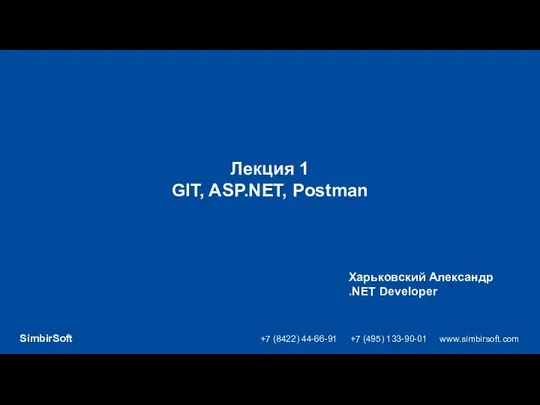 Система контроля версий GIT. Методы ведения проекта. Платформа для создания веб-приложений ASP.NET Core (лекция 1)
Система контроля версий GIT. Методы ведения проекта. Платформа для создания веб-приложений ASP.NET Core (лекция 1) Call method with value types arguments
Call method with value types arguments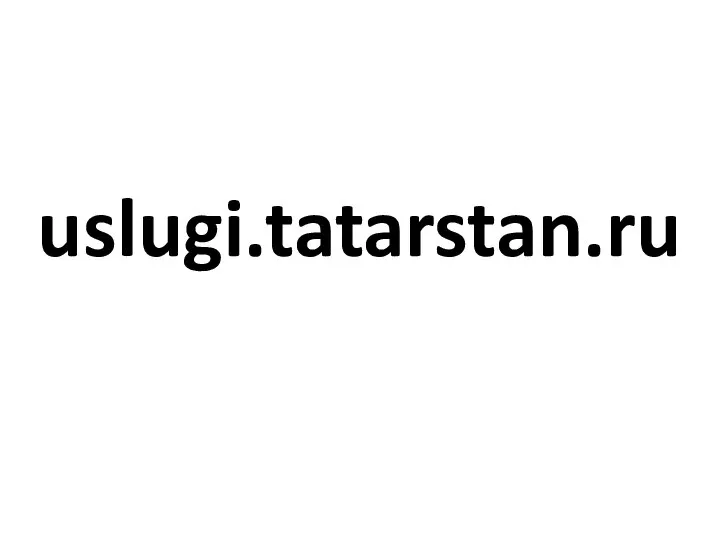 Портал государственных и муниципальных услуг Республики Татарстан
Портал государственных и муниципальных услуг Республики Татарстан Особенности развлекательных передач и публикаций
Особенности развлекательных передач и публикаций История цифровой вычислительной техники
История цифровой вычислительной техники Интернет технологии
Интернет технологии SpegilMynd Present. Правила игры
SpegilMynd Present. Правила игры Классификация шрифтов
Классификация шрифтов Кибернетические системы. Лекция 3
Кибернетические системы. Лекция 3 Аппаратное обеспечение ПК
Аппаратное обеспечение ПК Информационные технологии
Информационные технологии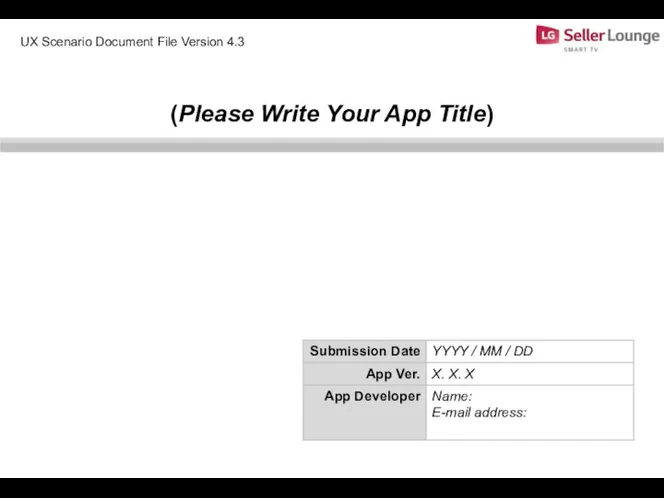 Application presentation template
Application presentation template Дизайн для соцсетей. Техническое задание
Дизайн для соцсетей. Техническое задание